Red Hat Enterprise Linux 7.1 x86_64 インストール
目次
構成
サーバ構成
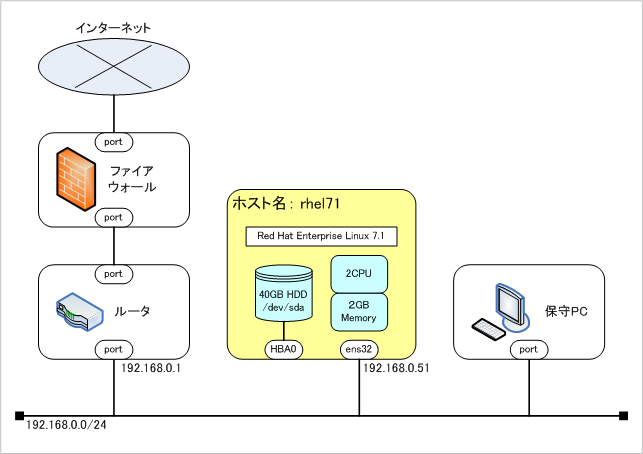
ディスク構成
レッドハット社公式サイトでの推奨パーティションサイズは下記ページで確認できます。
【redhat公式サイト】推奨されるパーティション設定スキーム
サーバではハイバネーションを使用しないため、swap領域は原則使用しません。 swap領域が使用されると性能的に不利なので、サーバではアプリケーションの動作に 必要な物理メモリを搭載します。swapがゼロでもLinuxは動作しますが、万一物理メモリを 食いつぶした場合にアプリケーション(やカーネル)が動作しなくなってしまうので、 保険として2GBだけswap領域を作成しておきます。 運用開始後、物理メモリが不足する(swapが使用される)ようであれば、 物理メモリの拡張を行う方針です。 レッドハット社の推奨とは異なる考え方ですが、私はこれで運用しています。
Oracle Databaseをインストールする場合は、インストール時にswapサイズが チェックされ、swapが足りないと警告が表示されることがあります。 このような場合はセカンダリのswapを追加するなど対応します。
パーティションは細々分けるのは好きではないので、基本的には/(ルート)だけ で良いと思っています。ただ、/varはミドルウェアやアプリケーションのログが出力され、 運用開始後ディスク使用量の増減が激しくなる傾向にあるため、個別に確保しています。
これ以外にミドルウェア(Oracle Databaseなど)のインストールに ディスクが必要な場合や、データの格納領域としてのディスクが必要な場合は 個別に追加してマウントします。
RHEL 7では、標準のファイルシステムがext4からxfsに変更されています。 新標準のxfsでボリュームをフォーマットします。
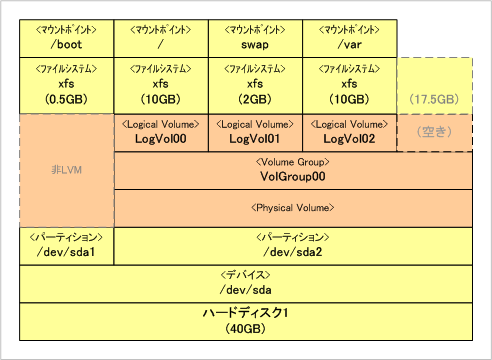
ソフトウェア構成
できる限り不要なパッケージはインストールしたくないので、 必要なものは後から個別にインストールする方針です。 ただ、どのような用途のサーバを構築する場合であっても、 必ず利用する機能やコマンドがcoreとbaseのパッケージグループに 多く収録されているので、これらは始めからインストールします。 coreとbaseのパッケージグループが含まれるベース環境は 「インフラストラクチャサーバー」なので、RHEL 7.1インストール時の ソフトウェア選択では「インフラストラクチャサーバー」を選択します。
Linuxインストール後の初期設定
Linuxインストール終了後の初期設定として、以下の設定を行います。 セキュリティポリシに合わなければ設定しなくても大丈夫です。
- SELinuxの無効化
- ファイアウォール(firewalld)の無効化
- SSHのrootログイン許可
OSバージョン
Red Hat Enterprise Linux 7.1 x86_64
インストール
 | LinuxをインストールするPC、もしくはサーバの電源を入れた後、DVDドライブにRHEL 7.1のインストールメディアを挿入します。 | ||||||||||||
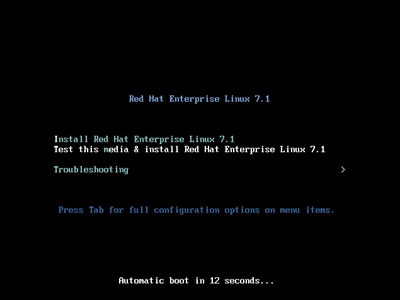 | 「Red Hat Enterprise Linux 7.1」の画面が表示されたら、[Enter]キーを押します。 押さなくても60秒経過すると自動でインストーラが起動します。 | ||||||||||||
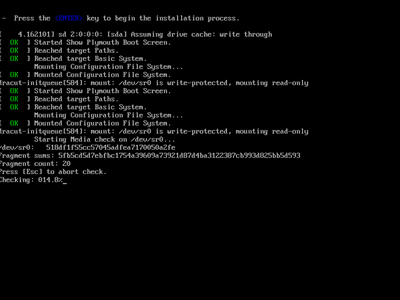 | すぐにインストールメディアのチェックが開始され、進捗がパーセントで表示されます。 特にチェックする必要はないので[ESC]キーを押します。 | ||||||||||||
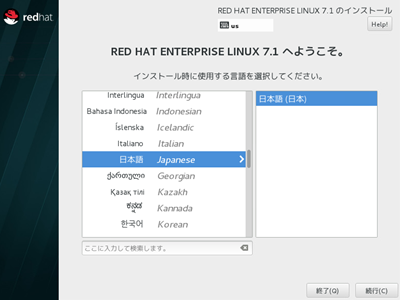 | インストール時に使用する言語の選択画面が表示されます。『日本語 Japanese』を選択して[続行]ボタンをクリックします。 | ||||||||||||
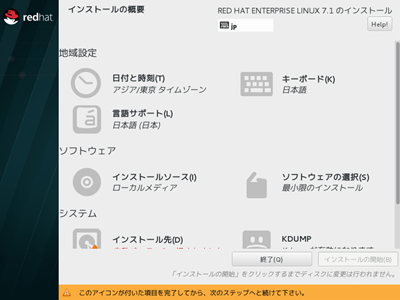 | 「インストールの概要」画面が表示されたら、『ソフトウェアの選択』をクリックします。 | ||||||||||||
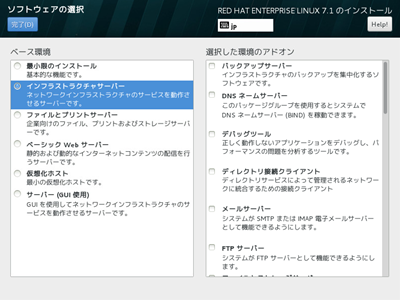 | 「ソフトウェアの選択」画面が表示されます。『インフラストラクチャサーバー』を選択し、[完了]ボタンをクリックします。 | ||||||||||||
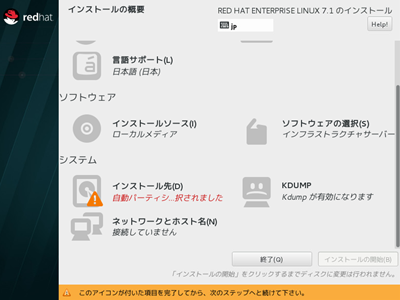 | 「インストールの概要」画面が表示されます。『インストール先』をクリックします。 | ||||||||||||
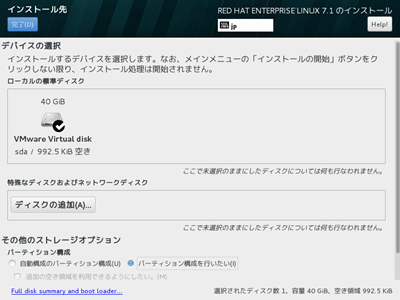 | 「インストール先」画面が表示されます。パーティション構成で『パーティション構成を行いたい』にチェックし、[完了]ボタンをクリックします。 | ||||||||||||
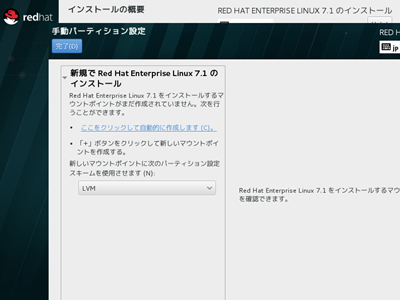 | 「手動パーティション設定」画面が表示されます。環境(モニタ?グラフィックドライバ?)によっては左のように 画面がずれて表示され押したいボタンが画面表示外に出てしまい、押せなくなってしまうケースがあります。 もしこうなっていた場合は、何も変更せずに[完了]ボタンをクリックします。 | ||||||||||||
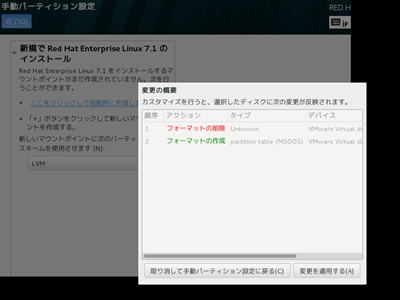 | 「変更の概要」画面が表示されます。[取り消して手動パーティション設定に戻る]ボタンをクリックします。 これで謎の画面のずれが解消されます。 | ||||||||||||
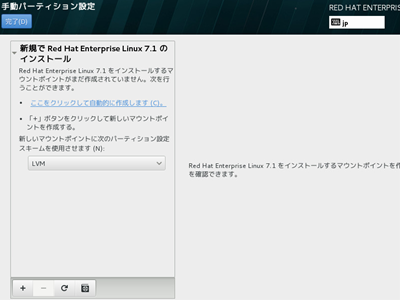 | 「手動パーティション設定」画面が表示されます。画面左下の[+]ボタンをクリックします。 | ||||||||||||
 |
「新規のマウントポイントの追加」画面が表示されます。以下の通り入力して[マウントポイントの追加]ボタンをクリックします。
| ||||||||||||
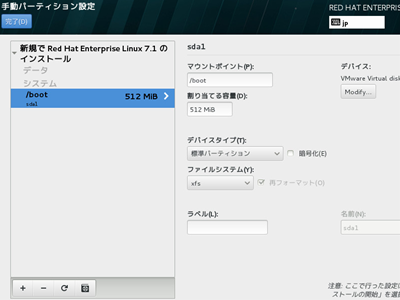 | 「手動パーティション設定」画面が表示されます。画面左下の[+]ボタンをクリックします。 | ||||||||||||
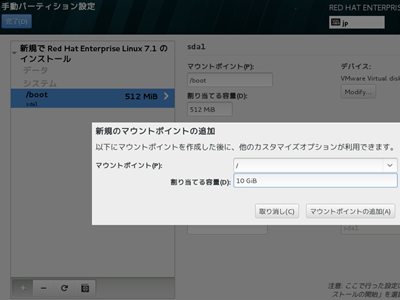 |
「新規のマウントポイントの追加」画面が表示されます。以下の通り入力して[マウントポイントの追加]ボタンをクリックします。
| ||||||||||||
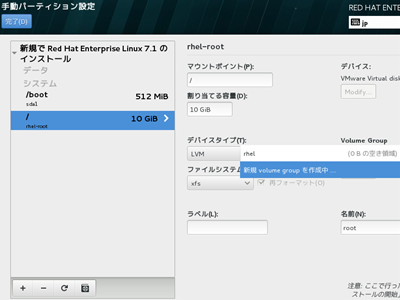 | 「手動パーティション設定」画面が表示されます。[Volume Group]の下の[rhel]をクリックすると、 メニューが展開されるので、[新規 volume group を作成中 ...]をクリックします。 | ||||||||||||
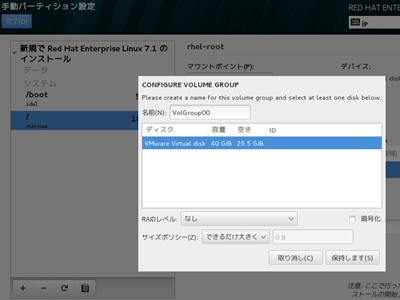 |
「CONFIGURE VOLUME GROUP」画面が表示されます。以下の通り入力して[保持します]ボタンをクリックします。
| ||||||||||||
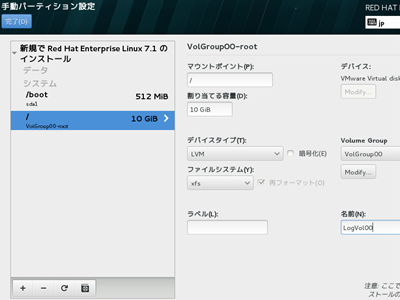 |
「手動パーティション設定」画面が表示されます。画面右下の「名前」を好きな論理ボリューム名に変更して
画面左下の[+]ボタンをクリックします。 ※名前の変更は任意です。 | ||||||||||||
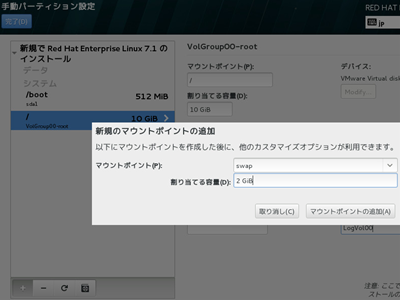 |
「新規のマウントポイントの追加」画面が表示されます。以下の通り入力して[マウントポイントの追加]ボタンをクリックします。
| ||||||||||||
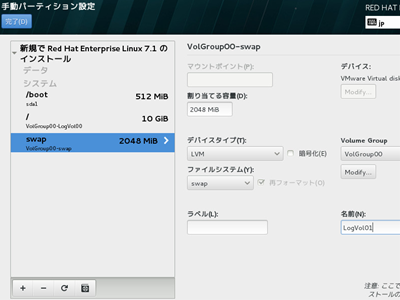 | 「手動パーティション設定」画面が表示されます。画面右下の「名前」を好きな論理ボリューム名に変更して 画面左下の[+]ボタンをクリックします。 | ||||||||||||
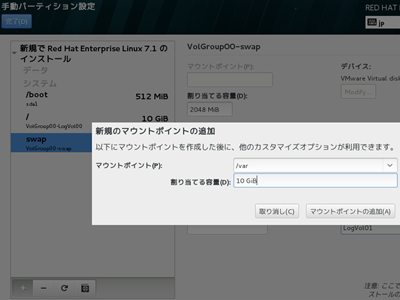 |
「新規のマウントポイントの追加」画面が表示されます。以下の通り入力して[マウントポイントの追加]ボタンをクリックします。
| ||||||||||||
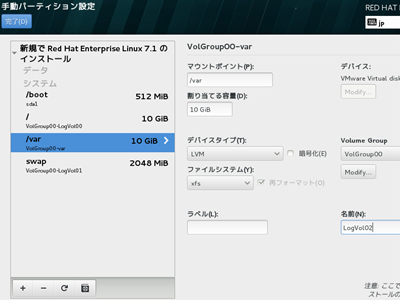 | 「手動パーティション設定」画面が表示されます。画面右下の「名前」を好きな論理ボリューム名に変更して 画面左上の[完了]ボタンをクリックします。 | ||||||||||||
 | 「変更の概要」画面が表示されます。[変更を適用する]ボタンをクリックします。 | ||||||||||||
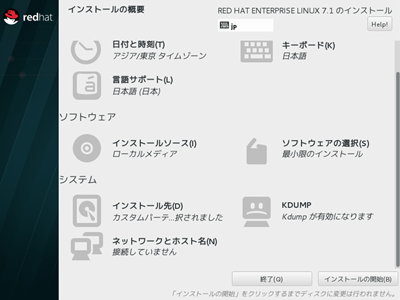 | 「インストールの概要」画面が表示されます。『ネットワークとホスト名』をクリックします。 | ||||||||||||
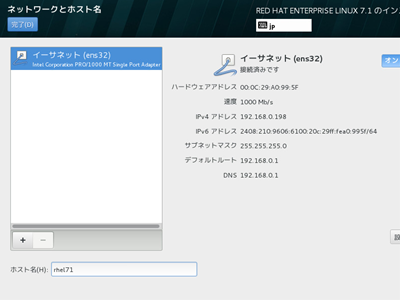 | 「ネットワークとホスト名」画面が表示されます。画面左下の「ホスト名」にホスト名を入力し、 画面右上のイーサネットを「オン」に変更し、画面右下の[設定]ボタンをクリックします。 | ||||||||||||
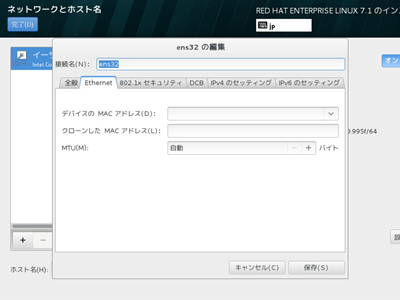 |
「ens32の編集」画面が表示されます。[IPv4のセッティング]タブを選択します。 ※ens32はイーサネットのデバイス名で、環境によって異なる名前が表示されますが気にしないでください。 | ||||||||||||
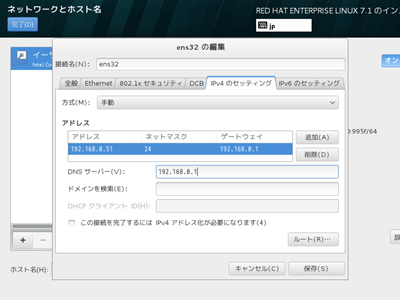 |
「IPv4のセッティング」タブが表示されます。以下の通り入力して[IPv6のセッティング]タブを選択します。
| ||||||||||||
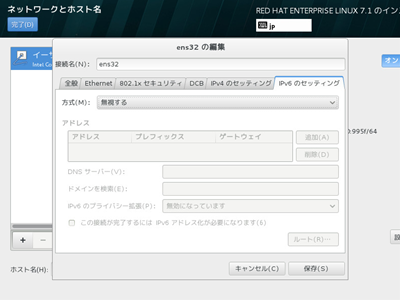 |
「IPv6のセッティング」タブが表示されます。以下の通り入力して[保存]ボタンをクリックします。
| ||||||||||||
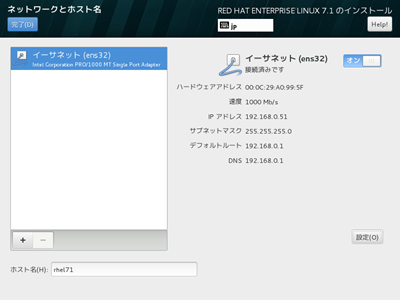 | 「ネットワークとホスト名」画面が表示されます。[完了]ボタンをクリックします。 | ||||||||||||
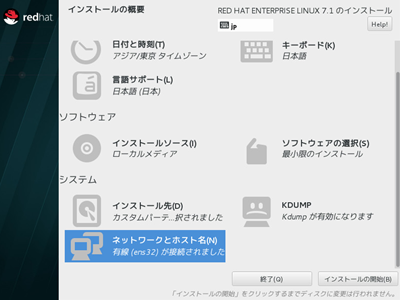 | 「インストールの概要」画面が表示されます。[インストールの開始]ボタンをクリックします。 | ||||||||||||
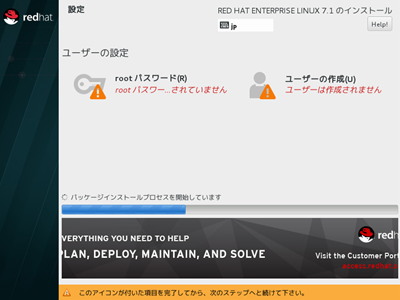 | 「設定」画面が表示され、同時にインストールが開始されます。「rootパスワード」をクリックします。 | ||||||||||||
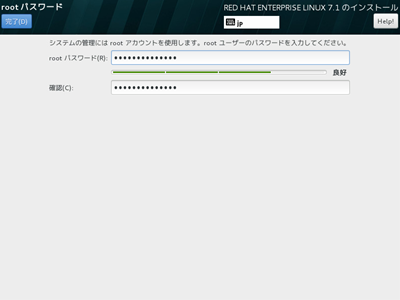 | 「rootパスワード」画面が表示されます。「rootパスワード」と「確認」に同一のパスワードを入力し、[完了]ボタンをクリックします。 | ||||||||||||
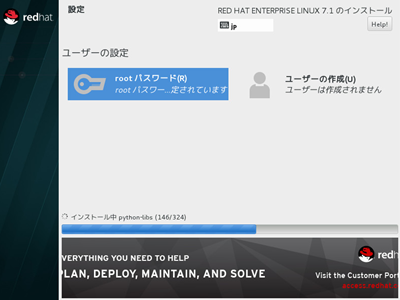 | 「設定」画面が表示されます。そのままインストールが完了するまで待機します。 | ||||||||||||
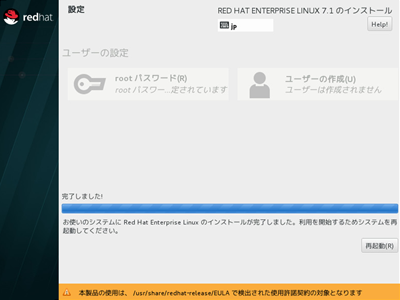 | インストールが完了すると「完了しました」というメッセージが表示され、[再起動]ボタンが表示されます。 [再起動]ボタンをクリックします。 | ||||||||||||
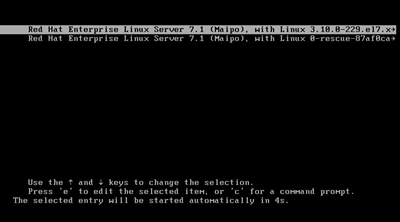 | Linuxの起動が開始されます。時間が経つと自動で起動処理が開始されますが、急ぐ場合は[Enter]キーを押してください。 | ||||||||||||
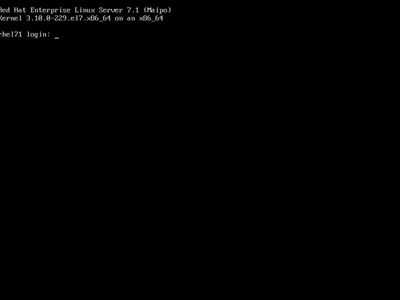 | Linuxの起動が完了するとログイン画面が表示されます。これでインストールは終了です。 |
初期設定
設定
SELinuxの無効化
SELinuxの動作は未知数なので設定を無効化します。
# cd /etc/selinux/ # vi config
※該当箇所を変更※ SELINUX=enforcing ↓変更 SELINUX=disabled
ファイアウォール(firewalld)の無効化
ホストベースのファイアウォールは利用しないため、サービスを停止しし、 自動起動しないよう無効化します。 利用する場合はこの手順は飛ばしてください。
# systemctl status firewalld firewalld.service - firewalld - dynamic firewall daemon Loaded: loaded (/usr/lib/systemd/system/firewalld.service; enabled) ←有効 Active: active (running) since 水 2015-11-04 04:56:40 JST; 3min 16s ago ←起動 Main PID: 615 (firewalld) CGroup: /system.slice/firewalld.service mq615 /usr/bin/python -Es /usr/sbin/firewalld --nofork --nopid 11月 04 04:56:40 ran2820s1 systemd[1]: Starting firewalld - dynamic firewall daemon... 11月 04 04:56:40 ran2820s1 systemd[1]: Started firewalld - dynamic firewall daemon. # systemctl stop firewalld # systemctl status firewalld firewalld.service - firewalld - dynamic firewall daemon Loaded: loaded (/usr/lib/systemd/system/firewalld.service; enabled) ←有効 Active: inactive (dead) since 水 2015-11-04 05:00:19 JST; 10s ago ←停止 Process: 615 ExecStart=/usr/sbin/firewalld --nofork --nopid $FIREWALLD_ARGS (code=exited, status=0/SUCCESS) Main PID: 615 (code=exited, status=0/SUCCESS) 11月 04 04:56:40 ran2820s1 systemd[1]: Starting firewalld - dynamic firewall daemon... 11月 04 04:56:40 ran2820s1 systemd[1]: Started firewalld - dynamic firewall daemon. 11月 04 05:00:18 ran2820s1 systemd[1]: Stopping firewalld - dynamic firewall daemon... 11月 04 05:00:19 ran2820s1 systemd[1]: Stopped firewalld - dynamic firewall daemon. # systemctl disable firewalld rm '/etc/systemd/system/dbus-org.fedoraproject.FirewallD1.service' rm '/etc/systemd/system/basic.target.wants/firewalld.service' # systemctl status firewalld firewalld.service - firewalld - dynamic firewall daemon Loaded: loaded (/usr/lib/systemd/system/firewalld.service; disabled) ←無効 Active: inactive (dead) ←停止 11月 04 04:56:40 ran2820s1 systemd[1]: Starting firewalld - dynamic firewall daemon... 11月 04 04:56:40 ran2820s1 systemd[1]: Started firewalld - dynamic firewall daemon. 11月 04 05:00:18 ran2820s1 systemd[1]: Stopping firewalld - dynamic firewall daemon... 11月 04 05:00:19 ran2820s1 systemd[1]: Stopped firewalld - dynamic firewall daemon.
SSHのrootログイン許可
必須の設定ではありませんが、TeraTermでリモートログインする際に、 rootユーザでログインできるようにsshdの設定を変更します。 セキュリティレベルは下がるので気になる方は止めておいてください。
# cd /etc/ssh/ # vi sshd_config
※該当箇所を変更※ #PermitRootLogin yes ↓変更 PermitRootLogin yes ←コメントアウトを外す
# systemctl restart sshd
Linuxのリブート
設定変更が終わったら、リブートしてSELinux無効化を反映させます。
# shutdown -r 0
